Wegpunkt (Map Waypoint)
Waypoint
PlatzhalterMit dem Wegpunkt-Feature platzierst du einen Punkt auf der Karte, der – je nach Einstellung – eine Szene öffnet oder leise im Hintergrund als „Proximity-Trigger“ arbeitet.
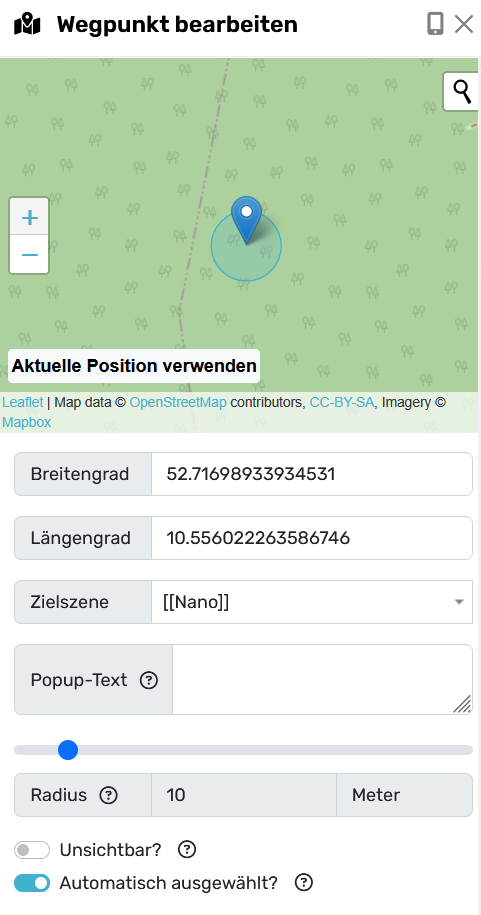 Felder & Optionen
Felder & Optionen
Karte & Marker
- Marker ziehen/klicken: Setze die Position direkt in der Karte.
- Aktuelle Position verwenden: Übernimmt deine Gerätestandort-Koordinaten.
Breitengrad / Längengrad
- Exakte GPS-Koordinaten des Wegpunkts. Du kannst sie manuell eintragen oder aus der Karte übernehmen.
Zielszene
- Szene, die beim Auslösen geöffnet wird.
Popup-Text
- Kurzer Text, der im Spiel im Karten-Popup erscheint (z. B. „Gehe hierhin und tippe!“ oder Zusatzinfos).
Radius (Meter)
- Entfernung, in der der Wegpunkt „erreicht“ gilt.
- Typische Werte: 7-15 m in Städten, 20–30 m in freiem Gelände.
Unsichtbar?
- Ist aktiv, wird der Marker nicht auf der Karte angezeigt.
- Der Wegpunkt wird bei erreichen automatisch ausgelöst. Autoselect nicht erforderlich.
Automatisch ausgewählt?
- An: Die Zielszene wird automatisch geöffnet, sobald die Spielenden in den Radius kommen (kein Tippen nötig).
- Aus: Die Spielenden müssen den Marker manuell auf der Karte auswählen.
Hinweis: Bei unsichtbaren Wegpunkten ist dieser Punkt nicht notwendig.
 Verhalten in der App
Verhalten in der App
- Sichtbarer Marker, Auto-Select AN
- Betritt das Team den Radius, öffnet sich die Zielszene sofort.
- Das Popup ist optional – oft wird gar nicht mehr getippt.
- Sichtbarer Marker, Auto-Select AUS
- Der Marker ist auf der Karte sichtbar.
- Unsichtbarer Marker, Auto-Select AN
- Kein Marker auf der Karte.
- Silent Trigger: Beim Betreten des Radius öffnet sich die Zielszene automatisch. Ideal für Überraschungen oder „geheime“ Punkte.
Erstellen aus der Toolbox (scenario.app)
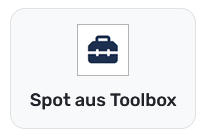 Wegpunkte lassen sich direkt aus den Aufzeichnungen der Toolbox in scenario.app erzeugen:
Wegpunkte lassen sich direkt aus den Aufzeichnungen der Toolbox in scenario.app erzeugen:
- Szenenkachel -> Funktion hinzufügen -> Spot aus Toolbox
- Wähle einen Punkt aus und „Als Wegpunkt übernehmen“.
Die Koordinaten werden automatisch vorbefüllt – du ergänzt nur noch Radius, Zielszene, Sichtbarkeit etc.
Praxis-Tipps
- Radius passend wählen:
- Innenstadt: 7–15 m, damit es nicht zufällig auslöst.
- Park/Wald: 20–30 m, um GPS-Schwankungen abzufangen.
- Unsichtbar + Auto-Select für unerwartete Ereignisse („Story-Beat“).
- Sichtbar + Auto-Select AUS für klare Navigation: Spielende sehen das Ziel und müssen es bewusst antippen.
- Popup-Text kurz und call-to-action-artig halten („Tippe hier, um die Aufgabe zu starten“).
- Kein GPS? Plane Alternativen (QR/NFC) oder großzügigere Radien bei schwieriger Empfangslage.
Häufige Fragen
Was passiert, wenn ich Auto-Select aktiviere und die Zielszene fehlt?
Es wird keine Szene geöffnet. Nutze in diesem Fall besser Auto-Select aus (Info-Marker) oder füge eine Zielszene hinzu.
Kann ich Wegpunkte nur mit der Karte setzen?
Nein. Du kannst Koordinaten manuell eintragen oder aus Toolbox-Aufzeichnungen übernehmen.
Löst ein Wegpunkt auch aus, wenn er unsichtbar ist?
Ja – immer. Egal ob Auto-Select aktiv ist oder nicht und das Team im Radius steht.
Kurz-Anleitung
- Wegpunkt hinzufügen → Marker auf Karte setzen oder Aktuelle Position nutzen.
- Zielszene wählen (optional leer lassen für Info-Punkt).
- Popup-Text (optional) eintragen.
- Radius festlegen.
- Sichtbarkeit & Auto-Select gemäß gewünschtem Verhalten setzen.
- Speichern – fertig.
So steuerst du präzise, wann und wie Spielende Inhalte folgen.entdecken: sichtbar & interaktiv oder unsichtbar & automatisch.
